[2023 Päivitetty] 9 parasta Minecraft-näytön tallenninta pelaajille ilman viivettä
Minecraftin tallentaminen ja tallenteiden lataaminen on hyvä tapa jakaa ideoitasi ja luovuuttasi. Olitpa ammattilainen Minecraft-pelaaja tai aloittelija, voit tallentaa maailmaasi laadukkaasti parhaan Minecraft-näytönauhurin kautta ja ladata ne sosiaalisen median alustoille. Minecraft ei tarjoa oletustallenninta, ja monet ammattimaiset näytön tallentimet aiheuttavat viiveitä. Onneksi tämä artikkeli esittelee 9 parhaat Minecraft-näytön tallentimet korkealaatuinen Windows/Mac/Android/iOS. Jatka lukemista ja opi lisää niiden ominaisuuksista, eduista ja haitoista, mikä auttaa sinua saamaan parhaan valinnan täältä.
Opasluettelo
6 parasta Minecraft-näytön tallenninta Windowsille / Macille 3 parasta Minecraft-näytön tallennussovellusta Androidille/iOS:lle Usein kysytyt kysymykset Minecraft Screen Recordersista6 parasta Minecraft-näytön tallenninta Windowsille / Macille
Monien ammattimaisten näytöntallentimien joukosta tämä viesti on valinnut 6 parasta Minecraft-näytönauhuria, jotka ovat korkealaatuisia ja ilman viiveitä. Täällä voit myös tutustua niiden ominaisuuksiin yksityiskohtaisesti ja valita sinulle sopivimman.
1. AnyRec Screen Recorder - Ultimate Minecraft Screen Recorder
AnyRec Screen Recorder on monipuolinen Minecraft-näytönauhuri, joka tarjoaa suunnitellun ja korkealaatuisen pelitallentimen. Koska voit säätää videon kuvanopeutta ja resoluutiota, tämä Minecraft-näytönauhuri mahdollistaa pelin tallentamisen ilman viiveitä. Se tukee myös videoiden vientiä lähes kaikkiin suosittuihin muotoihin.

- Plussat
- Tukee 60 fps:n kuvanopeutta Minecraftin tallentamiseen ilman viiveitä.
- Useita lisätoimintoja, mukaan lukien pikanäppäimet, muokkaustyökalut jne.
- Suunniteltu pelitallennin pelin tallentamiseen.
- Cross-platform Windowsille ja Macille.
- Haittoja
- Tarjoa vain perusmuokkaustyökalut.
100% suojattu
100% suojattu
2. ScreenFlow - Tallenna Minecraft Macille ilman viiveitä
Se on Minecraft-näytön tallennin Macille, joka tarjoaa ammattimaisia muokkaustyökaluja. Voit valita haluamasi asetukset Minecraftin tallentamiseksi verkkokameralla ja äänelläsi suurella kuvanopeudella. Sitä tuetaan myös useissa näytöissä ja näytöissä Macissa.
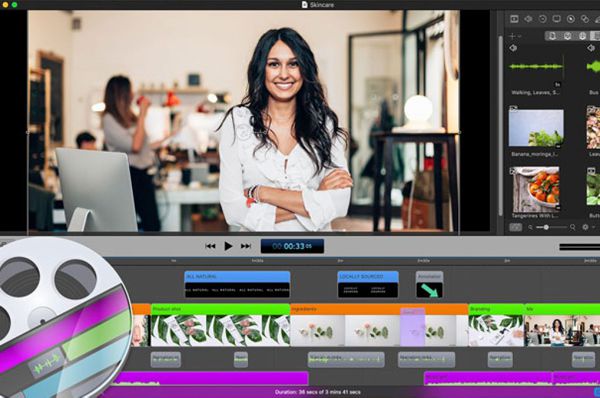
- Plussat
- Tarjoa tehokkaita ja ammattimaisia muokkausominaisuuksia.
- Lataa tallenteet suoraan Youtubeen, Facebookiin jne.
- Tallenna useita ääniraitoja ja yhdistä ne myöhemmin.
- Tukee korkealaatuista tallennusta 4K:lla ja 60 fps:llä.
- Haittoja
- Suhteellisen kallis pro-versioon nähden. ($129)
- Ärsyttävä mainosohjelma, kun uusi pääversio julkaistaan.
- Perusversiossa on vähemmän tehokkaita toimintoja.
- Sinun on käytettävä tiettyjä näppäimiä tallennuksen lopettamiseksi.
3. Bandicam - Monipuolinen työkalu pelin tallentamiseen helposti
Yhtenä parhaista Minecraft-näytön tallentimista Windowsille, Bandicam tarjoaa myös pelitallentimen Minecraftin tallentamiseen enintään 480 fps:n kuvanopeudella. Lisäksi voit nähdä kuvanopeuden reaaliajassa tallennuksen aikana.
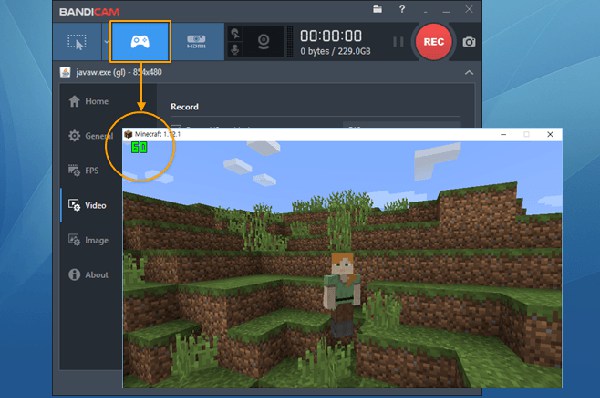
- Plussat
- Pystyy tallentamaan videoita hiiren ympärillä -tilassa.
- Tarjoa todella korkeaa laatua Minecraftin tallentamiseen.
- Tallenna myös muita ulkoisia laitteita, kuten iPhone, IPTV jne.
- Tukee merkintöjen lisäämistä tallennusalueelle.
- Haittoja
- Saatavilla vain Windowsissa.
- Ilmaisen version tallennuksissa on vesileimat.
- FPS-määrä näkyy aina näytöllä tallennuksen aikana.
- Ei lisäominaisuuksia Minecraft-tallenteiden muokkaamiseen.
4. Pelipalkki – Minecraft-oletusnäytön tallennin Windows 10:lle
Windows-käyttäjänä sinun on tiedettävä sisäänrakennettu näytön tallennin - Pelibaari. Lataamatta ohjelmistoa, voit käyttää tätä Minecraft-näytön tallenninta tallentaaksesi pelisi helposti.
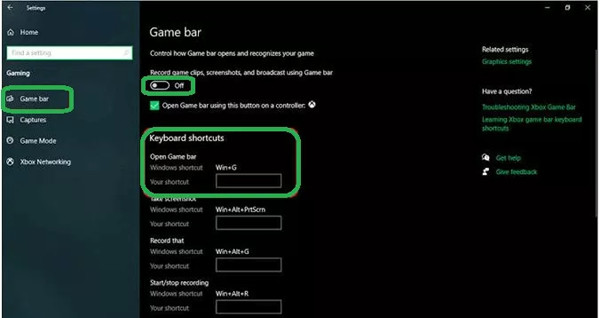
- Plussat
- Helppokäyttöinen käyttöliittymä aloittelijoille.
- Ota kuvakaappauksia samalla kun tallennat pelisi.
- Muokkaa jokaisen ääniraidan ääntä.
- Tarkastele tietokoneesi suorituskykyä tallennuksen aikana.
- Haittoja
- Ei muita muokkaus- tai säätötoimintoja.
- Rajoitettu vientivideomuoto.
- Ei ehkä näytä käyttöliittymää joskus.
- Suorituskyky on epäjohdonmukainen, jos käytät sitä tavallisesti.
5. Icecream Screen Recorder – pelitallennin Minecraftin sieppaamiseen
Icecream Screen Recorder on tehokas Minecraft näytön tallennin ilman viivettä. Se tukee pelin tallentamista, huomautusten lisäämistä, kuvakaappausten ottamista jne. Mukautettujen videoasetusten avulla voit tallentaa Minecraft-pelin ilman viiveitä.
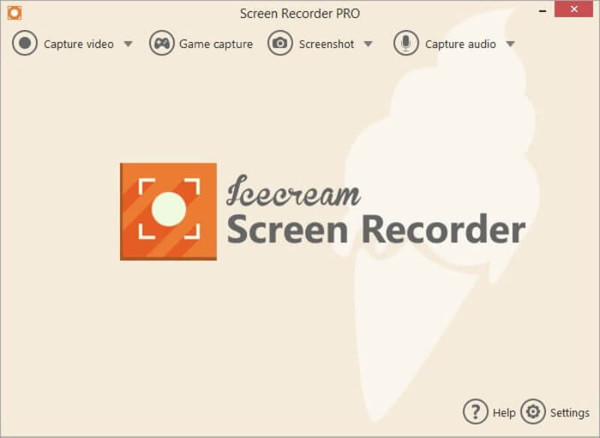
- Plussat
- Tarjoa monia merkintä- ja muokkaustyökaluja.
- Lisää logoja suojataksesi tekijänoikeuksiasi.
- Mukautetut pikanäppäimet Minecraft-kuvakaappausten ottamiseksi.
- Käyttäjäystävällinen käyttöliittymä, josta on helppo selvittää kaikki ominaisuudet.
- Haittoja
- Rajoitettu ääni- ja videokoodekit.
- Peittokuvaominaisuus tallentaa vain koko näytön.
- Tallennustiedostojen nimiä ei voi luoda itse.
- Tarjoa vain yksinkertainen leikkaustoiminto muokattavaksi.
6. AnyRec ilmainen näytön tallennin - Paras ilmainen Minecraft Screen Recorder
Etkö halua ladata ja asentaa mitään ohjelmistoja? Täällä on AnyRec ilmainen näytön tallennin sinulle. Se on ilmainen online-Minecraft-näytön tallennin, joka tukee kaikkia perustoimintoja, mukaan lukien eri tilat, web-kameran tallennus, jne.

- Plussat
- Täysin ilmainen ilman aikarajaa.
- Pystyy lisäämään huomautuksia reaaliajassa.
- Tallenna nauhoitteesi WMV- tai MP4-muotoon.
- Pystyy piirtämään merkintöjä näytölle.
- Haittoja
- Ei muita muokkaustoimintoja.

Tallenna Minecraft-pelivideota ja -ääntä samanaikaisesti ja sujuvasti.
Lisää selostus, merkinnät, verkkokamera ja paljon muuta Minecraft-nauhoituksen aikana.
Aseta mukautetut pikanäppäimet näytön tallentamiseen ja kuvakaappaukseen missä tahansa Minecraft-pelissä.
Työskentele hyvin korkealuokkaisten ja halvempien tietokoneiden kanssa edistyneellä algoritmilla.
100% suojattu
100% suojattu
3 parasta Minecraft-näytön tallennussovellusta Androidille/iOS:lle
Jos olet tottunut pelaamaan Minecraftia matkapuhelimillasi, sinun tulee luottaa Minecraft-näytön tallennussovelluksiin Android/iOS:lle tämän pelin tallentamiseen. Täältä voit oppia 4 tapaa ennätys Minecraft helposti.
1. Airshou (iOS)
iPhonen ja iPadin käyttäjille Airshou on helppokäyttöinen Minecraft Screen Recorder. Se tukee 1080p-resoluutiota ja 60 fps:n kuvanopeutta tallenteiden korkean laadun säilyttämiseksi. Voit muuten tarkistaa lisää 60 FPS näytön tallentimia tässä.
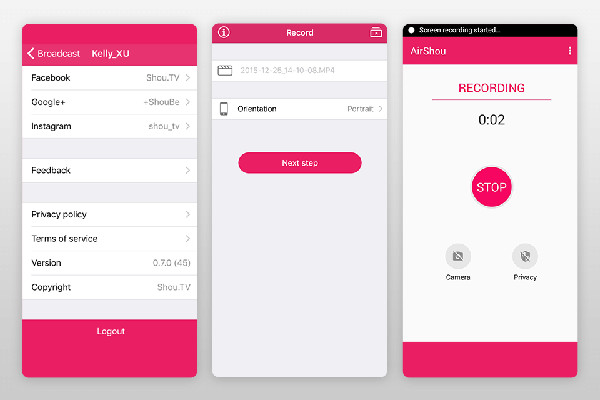
- Plussat
- Ilmainen ilman rajoituksia.
- Pystyy mukauttamaan asetuksia.
- Tallenna Minecraft-pelisi ilman vesileimaa.
- Säädä Minecraft-tallentiesi kuvataajuutta.
- Haittoja
- Ei liikaa muokkaustoimintoja.
- Sen lataaminen voi olla vaikeaa.
- Joskus et voi tallentaa HD-resoluutiolla.
- Toistoominaisuuden kanssa tulee yleensä ongelmia.
2. AZ Screen Recorder (Android)
AZ Screen Recorder on kuuluisa Minecraft-näytön tallennin Android-puhelimille. Voit käyttää tätä tehokasta Minecraft-näytönauhuria tallentaaksesi pelin sujuvalla ja teräväpiirtolaadulla. Vain yksi napautus auttaa sinua tallentamaan Minecraftin helposti.
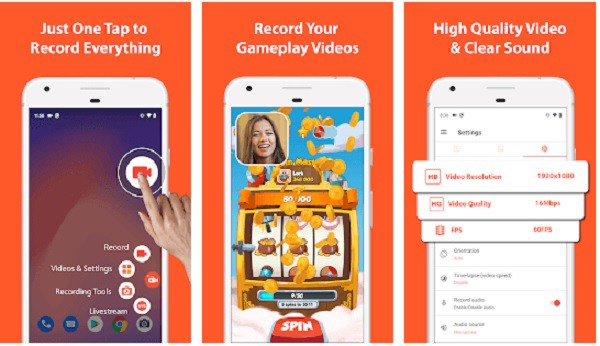
- Plussat
- Nauhoita näyttöä ja ääntäsi samanaikaisesti.
- Pystyy lisäämään kommentteja tallenteisiin.
- Kelluva työkalulaatikko, jolla pääset helposti kaikkiin toimintoihin.
- Tarjoa suoratoisto- ja tallennusvaihtoehtoja.
- Haittoja
- Tallenteiden suuret tiedostokoot.
- On monia ponnahdusilmoituksia.
- Joskus tallennuspainike voi olla näkyvissä tallennuksen aikana.
- Helposti romahtaa halvemmalla tietokoneella.
3. Mobizen Screen Recorder (Android)
Mobizen Screen Recorder voi auttaa sinua tallentamaan minkä tahansa näytön tai pelin laadukkaasti. Tällä Minecraft-näytönauhurilla voit säätää resoluutiota, kuvanopeutta ja videomuotoa vapaasti.

- Plussat
- Helppokäyttöinen käyttöliittymä kaikkien käyttöön.
- Tukee 1080p ja 60 fps kuvanopeutta.
- Facecamilla voit tallentaa kasvosi reaktiot.
- Siinä on tehokas sisäänrakennettu muokkausominaisuus.
- Haittoja
- Joskus kaatuu tallentamatta tallenteita.
- Tarvitset lisää käyttöoikeuksia muiden sovellusten piirtämiseen.
- Avaa aina monia mainoksia.
- Ei voi tallentaa useita näyttöjä.
Usein kysytyt kysymykset Minecraft Screen Recordersista
-
1. Tarjoaako Minecraft oletusnäytön tallentimen helppoa kaappausta varten?
Valitettavasti vastaus on ei. Riippumatta siitä, haluatko ottaa kuvakaappauksia tai tallentaa Minecraftilla, tarvitset ammattimaisen näytön tallentimen. Voit valita sopivimman mainitusta artikkelista.
-
2. Kuinka tallentaa Minecraft ilman viiveitä?
Jos saat Minecraft-tallenteita viiveellä, sinun tulee kiinnittää huomiota kuvanopeuteen. Ennen tallennusta sinun on säädettävä tallennusasetuksia ja valittava yli 60 kuvaa sekunnissa, jotta voit tallentaa Minecraftin ilman viiveitä.
-
3. Mikä on paras Minecraft-näytön tallennin Windowsille/Macille?
Ehdottomasti AnyRec Screen Recorder. Se tarjoaa suunnitellun pelitallentimen korkealla laadulla ja kehysnopeudella, ja se tukee myös huomautusten lisäämistä, tallenteiden leikkaamista ja monia lisätoimintoja tarpeidesi mukaan.
Johtopäätös
Tämän artikkelin lukemisen jälkeen sinun on täytynyt oppia 9 parhaan Minecraft-näytönauhurin ominaisuuksista. Riippumatta siitä, haluatko tallentaa pelin tietokoneellesi tai matkapuhelimeesi, voit saada parhaan valinnan. Tervetuloa kertomaan tunteistasi kokeiltuasi mitä tahansa mainittua Minecraft-näytönauhuria. Ensinnäkin aloitetaan AnyRec Screen Recorderilla.
100% suojattu
100% suojattu
